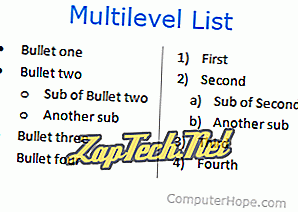
- Microsoft Word
- Google dokumenty
- OpenOffice Writer
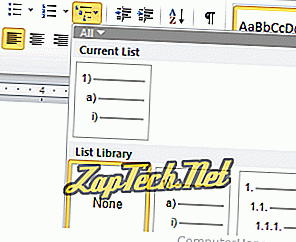
Chcete-li v seznamu vytvořit dílčí položku nebo jinou úroveň, stiskněte klávesu Tab . Opětovným stisknutím klávesy Tab vytvoříte další úroveň v seznamu.
Pokud chcete přesunout úroveň seznamu zpět o úroveň, stiskněte a podržte klávesu Shift a pak stiskněte klávesu Tab .
Tip: Chcete-li upravit styl položky seznamu, můžete klepnout pravým tlačítkem myši na číslo nebo odrážku a přesunout se na styl odrážky nebo čísla, který chcete použít.
Vytvoření víceúrovňového seznamu v Dokumentech Google
V Dokumentech Google klikněte na ikonu odrážky nebo seznamu čísel (

Chcete-li v seznamu vytvořit dílčí položku nebo jinou úroveň, stiskněte klávesu Tab . Opětovným stisknutím klávesy Tab vytvoříte další úroveň v seznamu.
Pokud chcete přesunout úroveň seznamu zpět o úroveň, stiskněte a podržte klávesu Shift a pak stiskněte klávesu Tab .
Vytvoření víceúrovňového seznamu v OpenOffice Writer
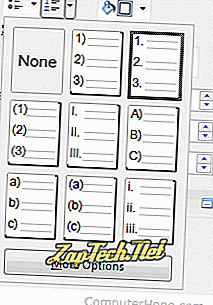
Chcete-li v seznamu vytvořit dílčí položku nebo jinou úroveň, stiskněte klávesu Tab . Opětovným stisknutím klávesy Tab vytvoříte další úroveň v seznamu. Pokud chcete změnit způsob zobrazení nového seznamu úrovní, klepněte na šipku dolů na ikonu odrážky nebo seznamu čísel v okně Vlastnosti, jak je znázorněno na obrázku.
Pokud chcete přesunout úroveň seznamu zpět o úroveň, stiskněte a podržte klávesu Shift a pak stiskněte klávesu Tab .
